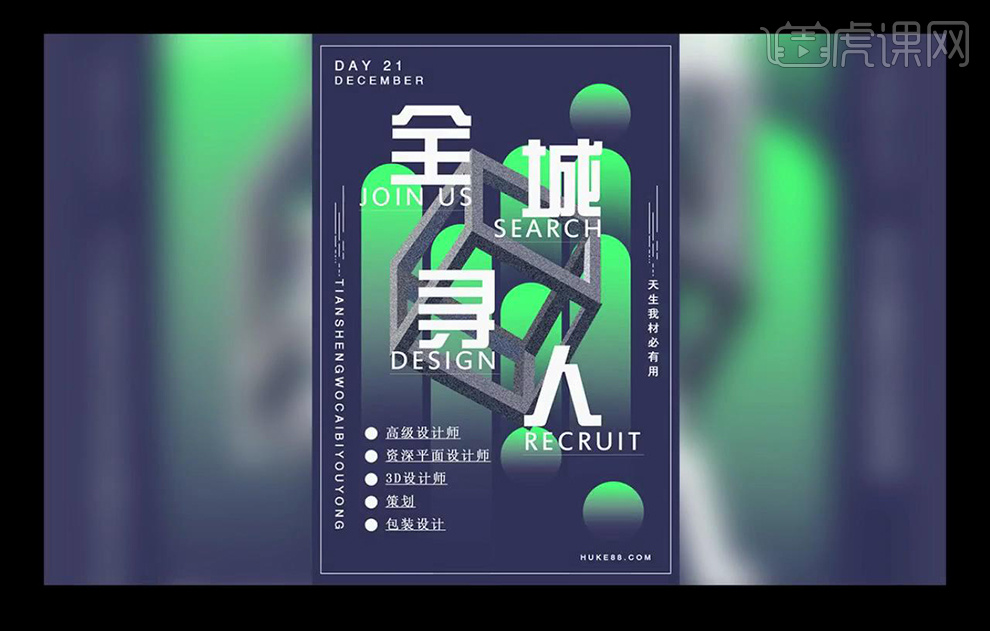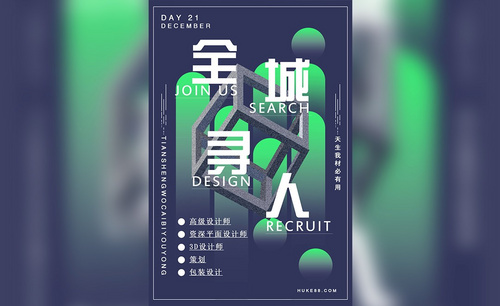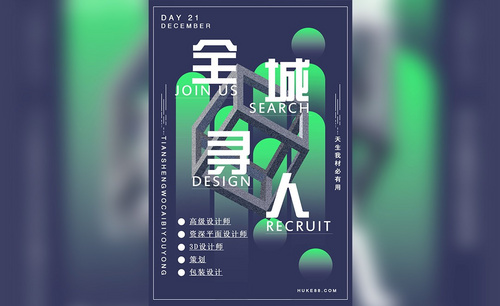PS如何设计时尚招聘主题排版海报
发布时间:2019年10月24日 17:11
1.使用【PS】新建画布,新建图层填充蓝色,绘制矩形关闭填充打开描边。
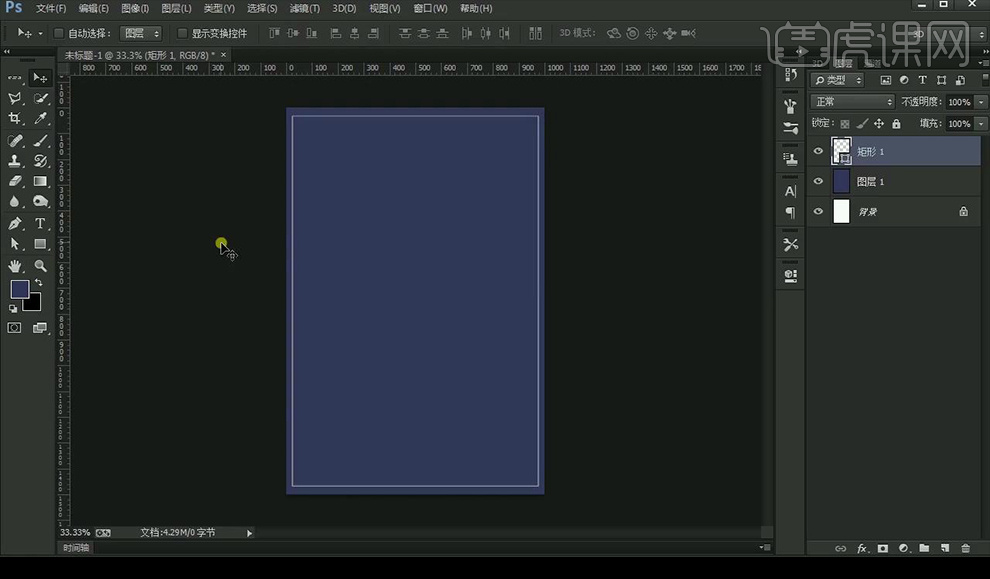
2.接下来绘制圆角矩形,添加【渐变叠加】。
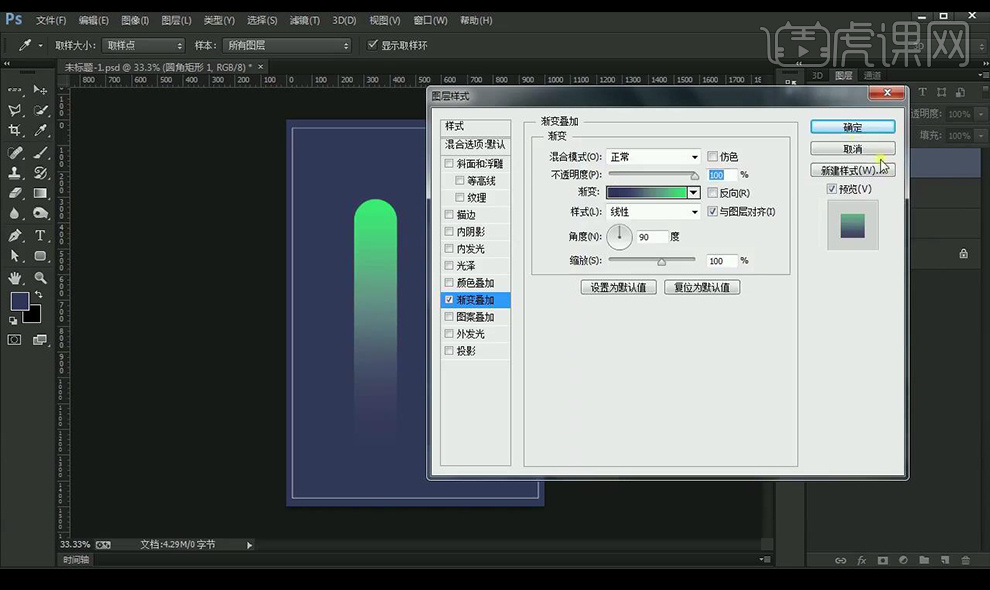
3.多复制几个进行摆放,添加【图层蒙版】使用画笔工具进行涂抹。
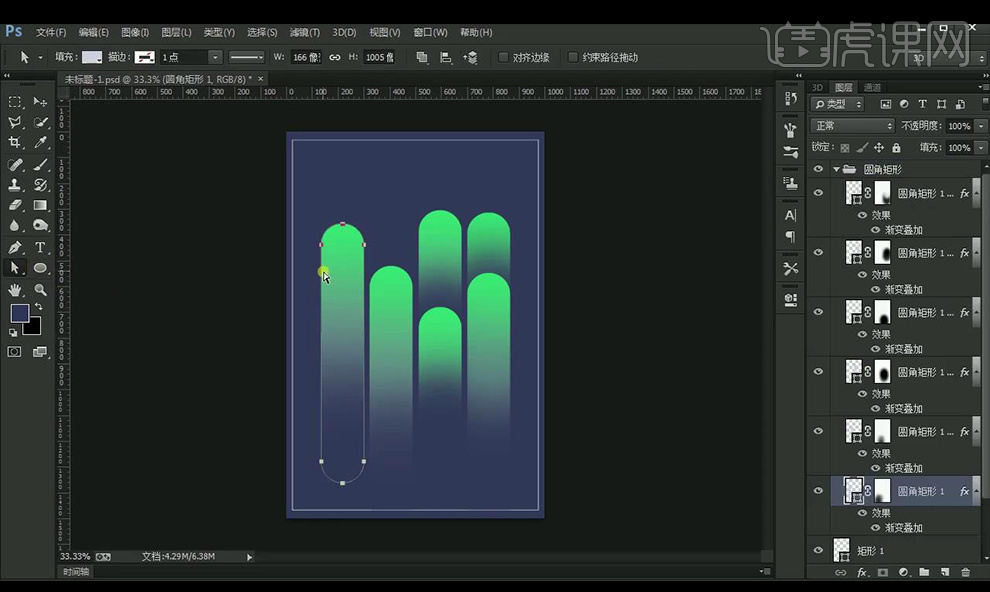
4.再进行绘几个椭圆进行摆放,添加上面同样的【渐变叠加】。
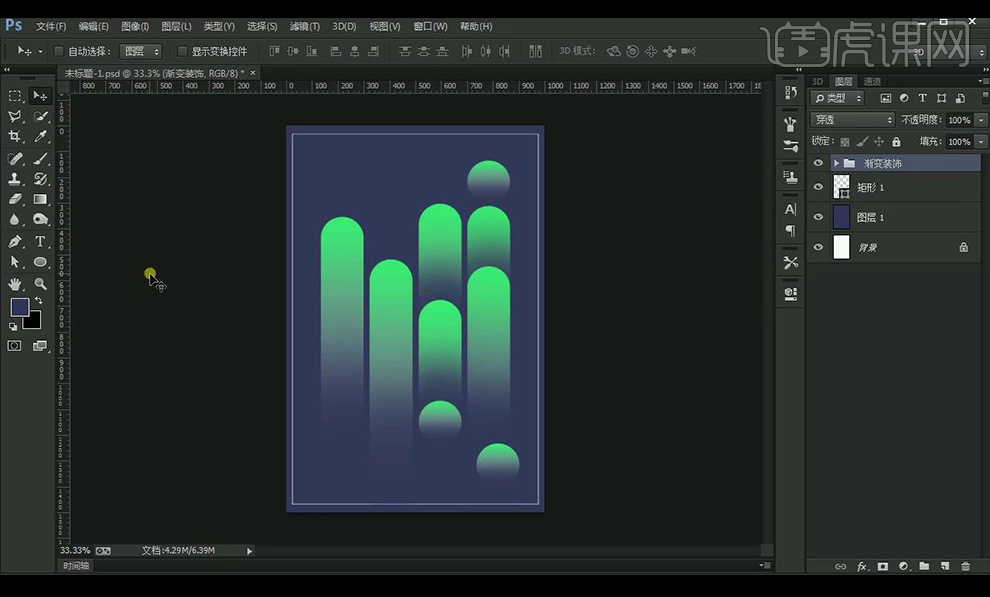
5.将绘制的修饰形状进行关闭显示,拉出参考线,绘制形状,填充灰色进行收缩一部分,删除中间部分。
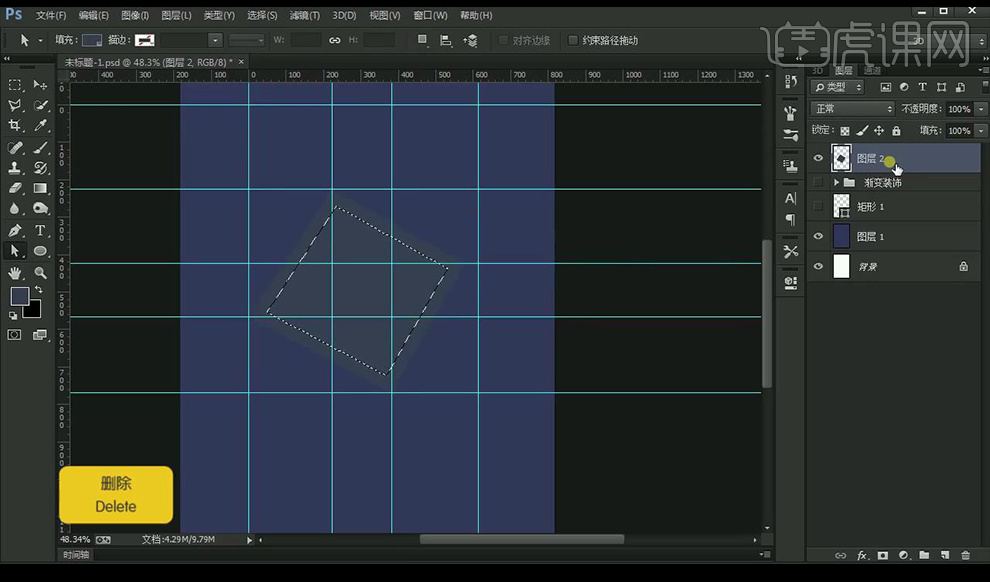
6.接下来继续绘制形状进行上面处理,组合成正方形。
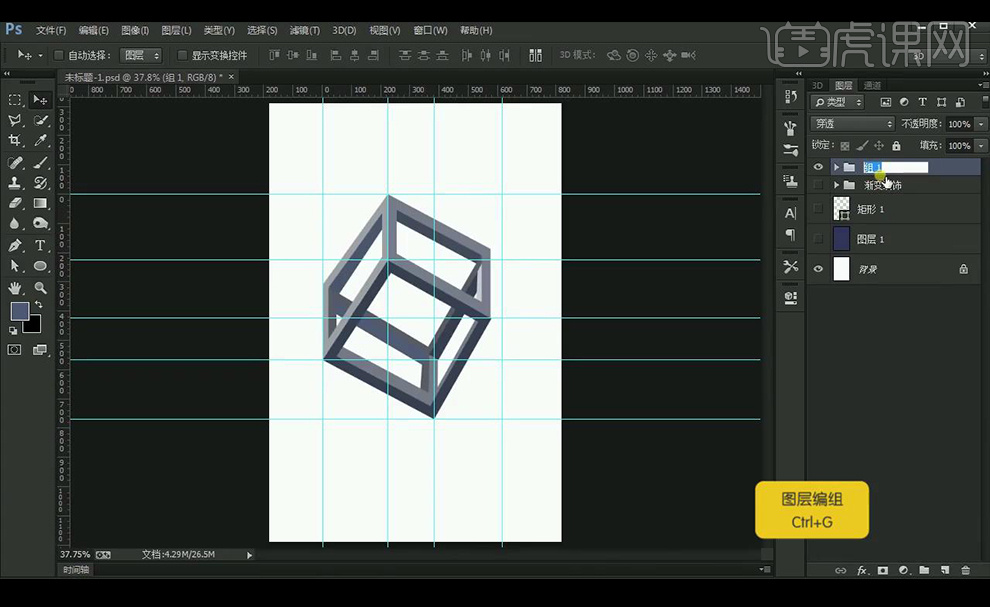
7.显示绘制好的形状组,进行对方块【添加杂色】。
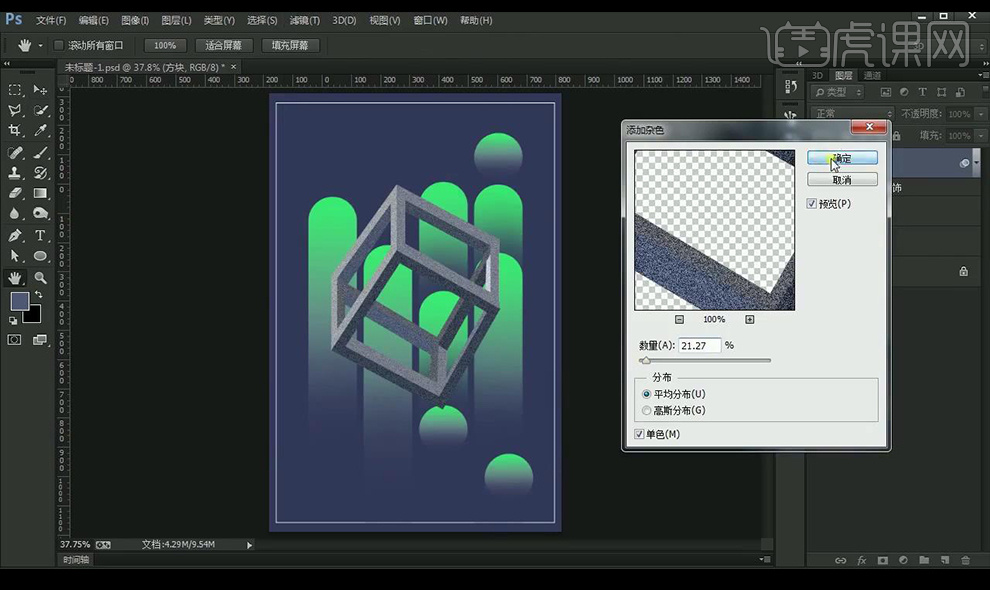
8.接下来进行输入文案,字体为【百度综艺简体】进行调整摆放。
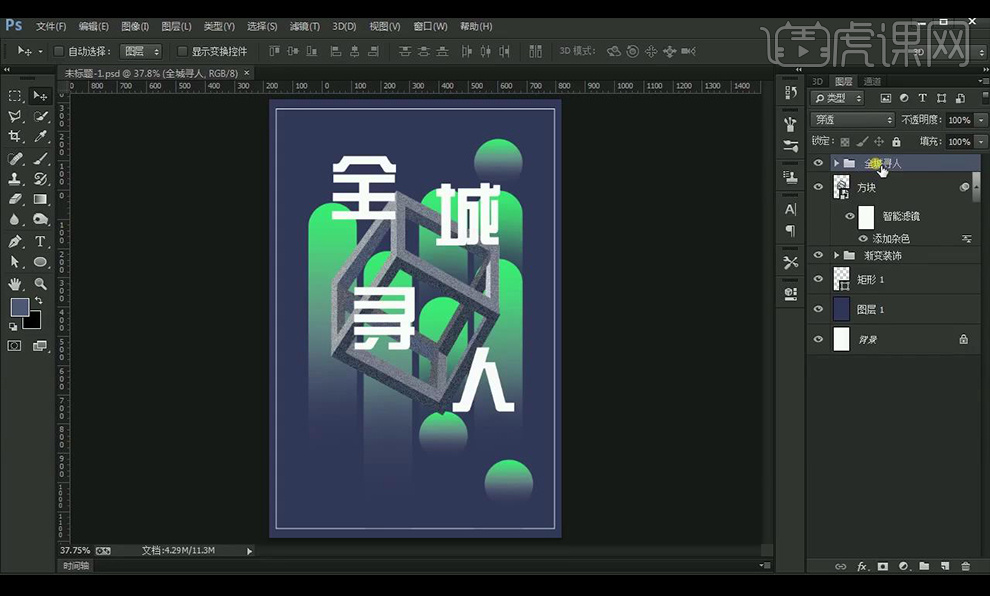
9.输入英文文案,添加下划线。
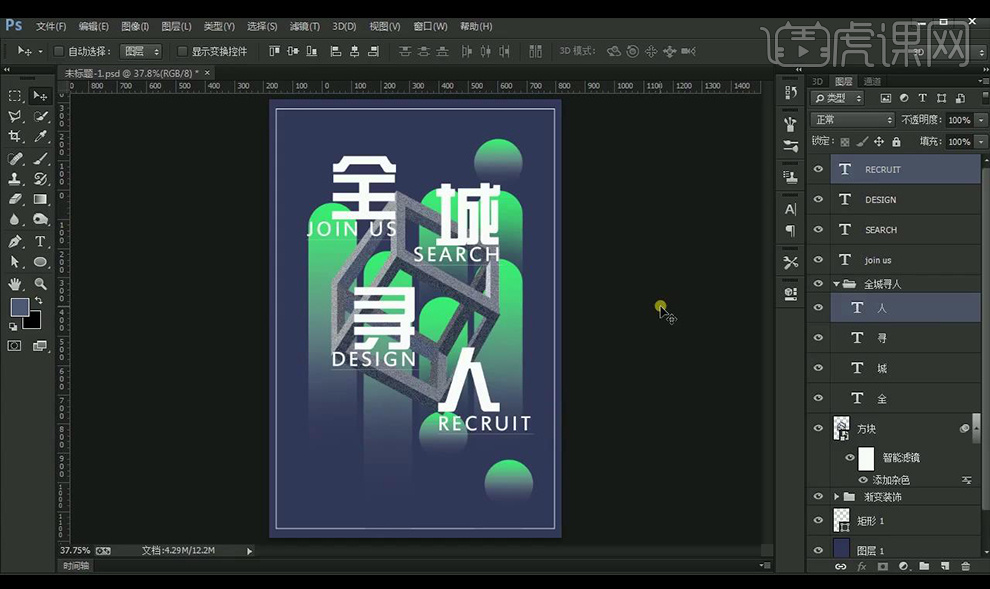
10.接下来输入文案,使用【宋体】,绘制椭圆进行摆放。
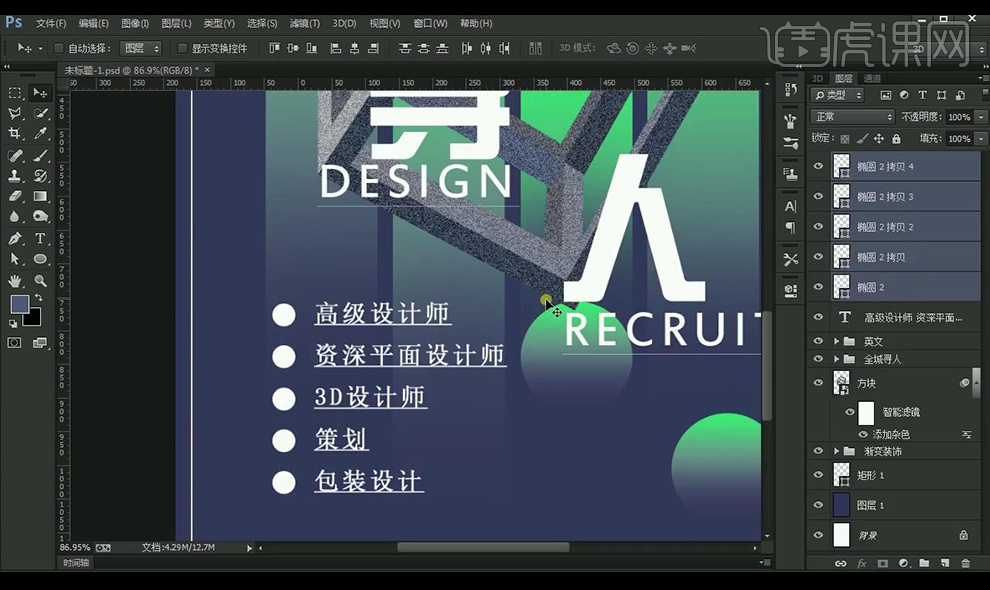
11.在输入文案【创意繁黑体】进行摆放在海报周围。

12.绘制线条进行修饰,最终效果如图所示。